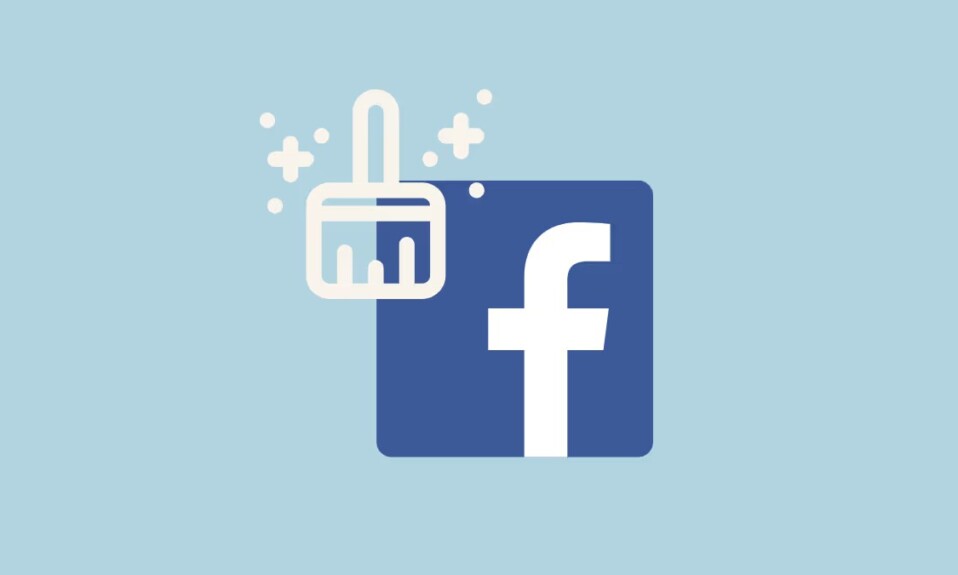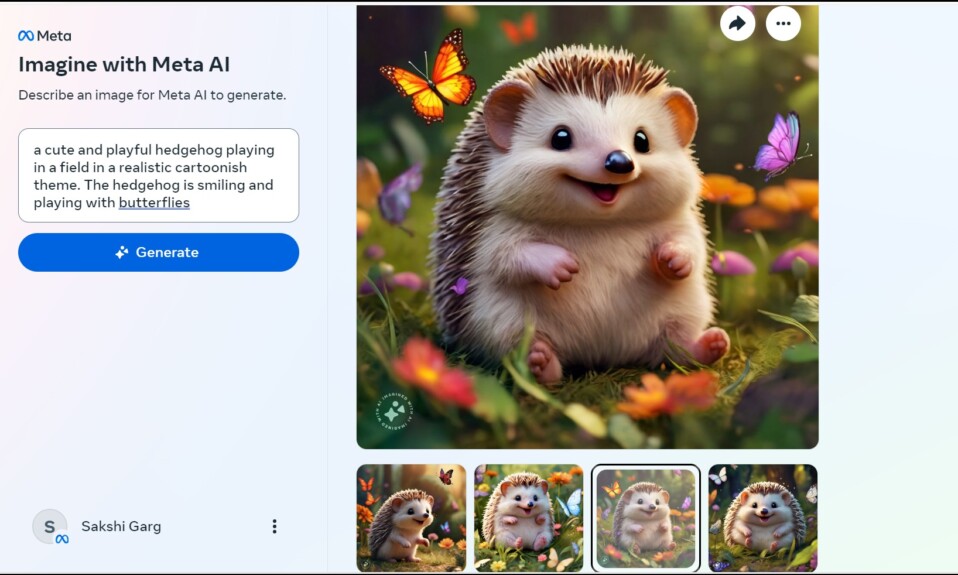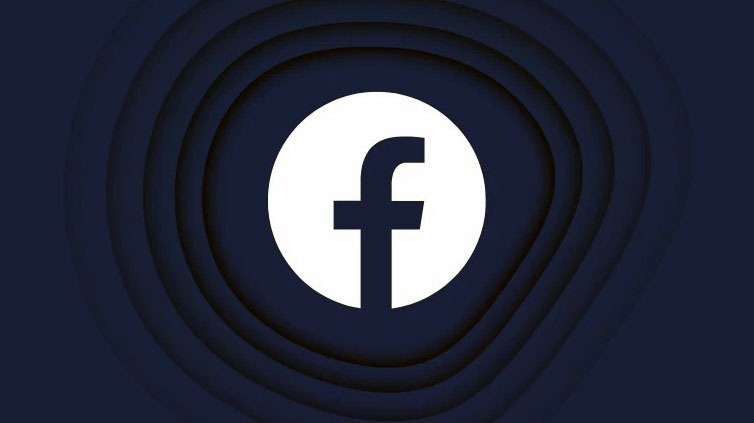Rất nhiều trường hợp bị ‘phá rối’ như lấy thông tin số điện thoại, hình ảnh từ Facebook để order hàng từ Shipper hoặc đăng thông tin sai sự thật từ người lạ. Nếu bạn gặp vấn đề với người lạ xem hồ sơ Facebook, Zalo và sau đó liên hệ với bạn, đã đến lúc thực hiện một số thay đổi đối với cài đặt quyền riêng tư để chỉ bạn bè mới có thể xem hồ sơ. Sau khi bạn thực hiện những thay đổi này, người lạ sẽ không thể nhìn thấy bạn trên Facebook hoặc gửi tin nhắn cho bạn nữa.
Cách ngăn người lạ nhìn thấy hồ sơ Facebook
Cài đặt bảo mật của Facebook
Để không cho người khác xem trang cá nhân trên Facebook, tao vào Cài đặt quyền riêng tư của Facebook. Để truy cập nó, ở phần trên cùng bên phải của trang chủ Facebook, chọn mũi tên xuống và chọn Cài đặt & và quyền riêng tư (Setting & Privacy) .
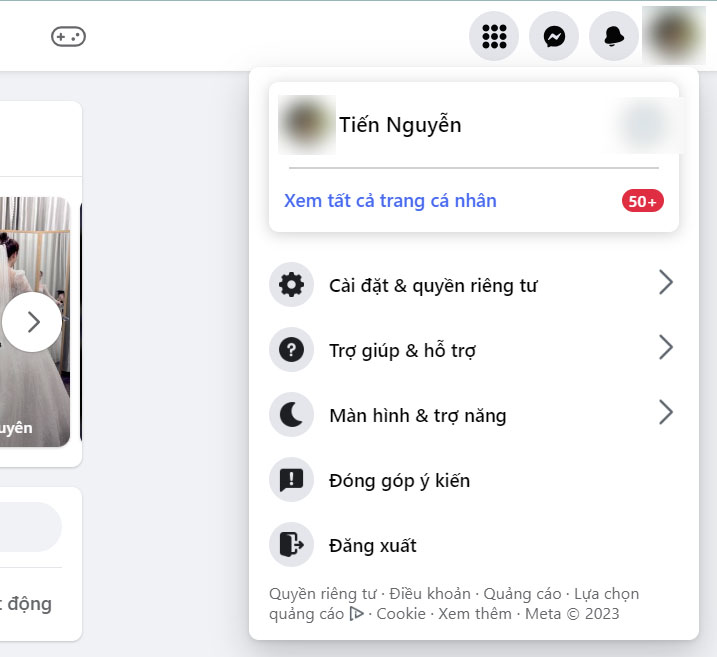
Sau đó, trong menu xổ xuống chọn, chọn Cài đặt
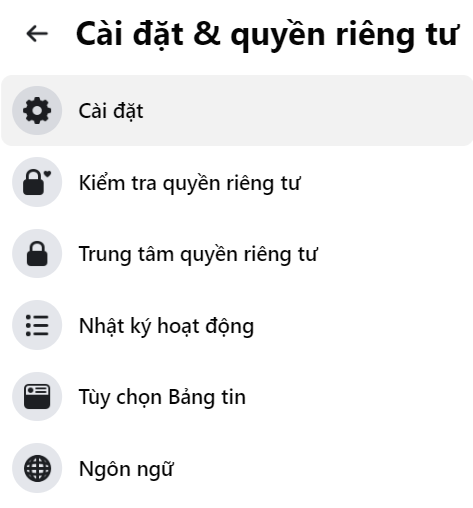
Trong góc bên trái trên cùng, chọn ‘Quyền riêng tư’ ở phần ‘Cài đặt’ .
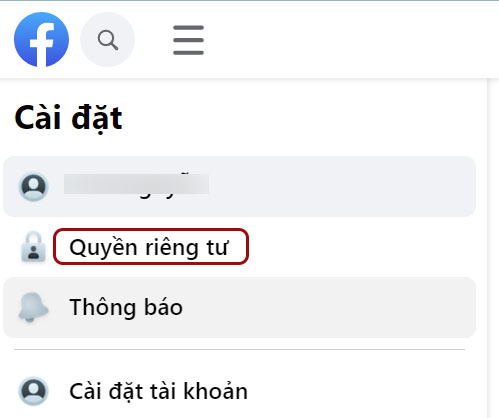
Tiếp theo, thực hiện các điều chỉnh sau trong mỗi phần của trang.
Bên cạnh Ai có thể xem bài viết trong tương lai? chọn Chỉnh sửa. Và trong menu thả xuống, chọn Bạn bè . Bây giờ chỉ những người bạn là bạn bè trên Facebook mới có thể xem bài đăng.
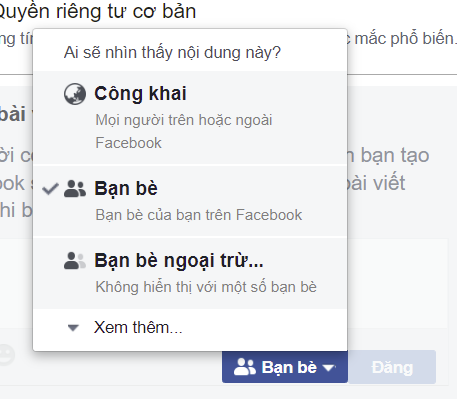
Kết qua sau khi chỉnh sửa thành công
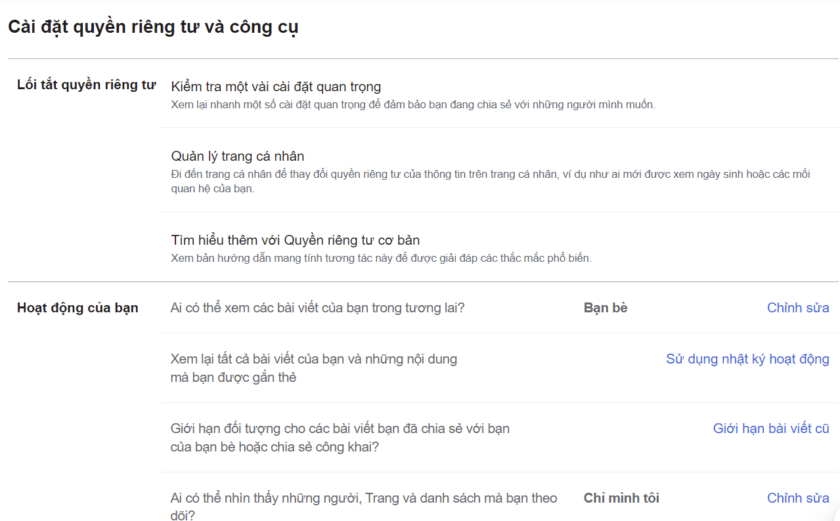
Lưu ý : Cài đặt này cho phép bạn xác định ai có thể xem bài đăng. Nó không có tác dụng cho các bài đăng Facebook cũ, vì vậy nó chỉ áp dụng cho các bài đăng từ thời điểm này trở đi.
Có những tùy chọn khác mà bạn cũng có thể chọn nhưng không chọn Công khai vì lựa chọn này cho phép bất kỳ ai có quyền truy cập online để xem bài đăng.Nếu bạn bè những người bạn không biết cá nhân trên Facebook, bạn có thể muốn chọn Bạn bè ngoại trừ , sau đó xác định những người hoặc nhóm bạn không muốn xem bài đăng của mình.
Để hoàn tất, chọn Đóng .
Giới hạn tài khoản, người xem bài viết bạn đã chia sẻ
Bây giờ bạn đã giới hạn người có thể xem các bài đăng trong tương lai của mình, bạn sẽ muốn làm tương tự với các bài đăng trước đây của mình.
Bên cạnh Giới hạn đối tượng cho các bài đăng bạn đã chia sẻ với bạn bè hoặc Công khai? chọn Giới hạn bài viết cũ.
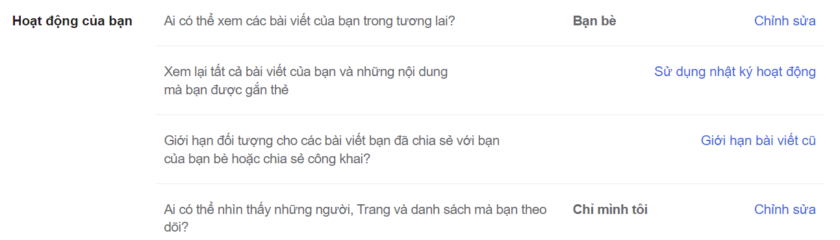
Chọn Giới hạn bài viết cũ dưới phần ‘Hạn chế đối tượng xem những bài viết cũ trên Dòng thời gian của bạn’
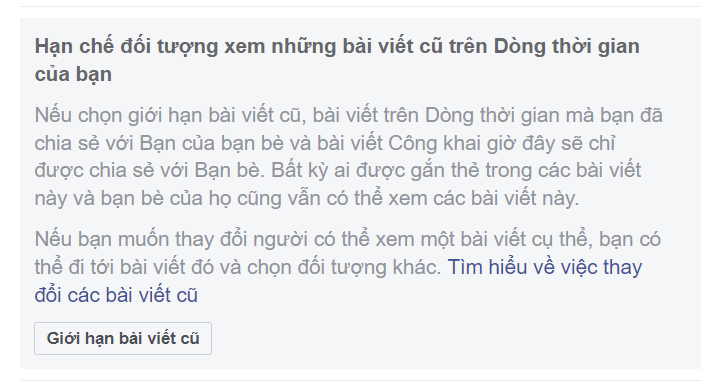
Bấm tiếp xác nhận bằng nút ‘Giới hạn bài viết cũ’.
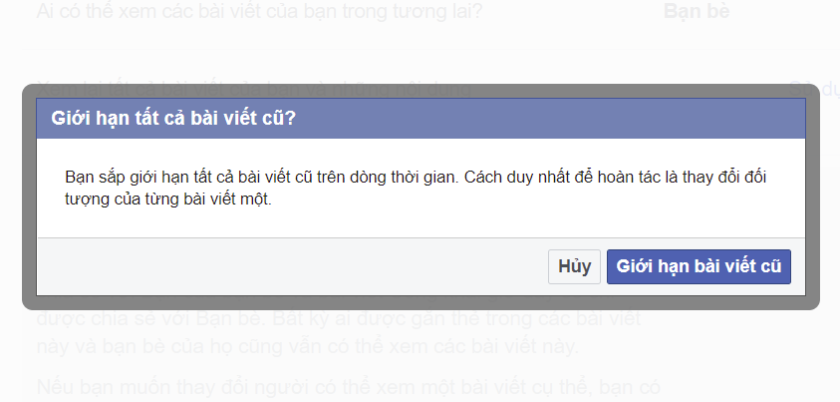
Bây giờ chỉ có bạn bè mới có thể xem các bài viết trong quá khứ.
Xem lại tất cả bài viết, những chủ đề bại được gắn thẻ
Thẻ và lượt thích cung cấp liên kết cho người lạ truy cập hồ sơ. Ví dụ: nếu dì Út chụp ảnh mọi người trong bữa tiệc sinh nhật, sau đó đăng nó và gắn thẻ bạn, nhiều người lạ hiện có liên kết đến hồ sơ. Tùy thuộc vào cách thiết lập quyền riêng tư của mình, đó có thể chỉ là bạn bè của cô ấy hoặc có thể là bất kỳ ai online. Những người này sau đó có thể chọn tên để đi trực tiếp vào hồ sơ. Cài đặt này giúp bạn xóa các thẻ và liên kết này.
Bên cạnh Xem lại tất cả các bài đăng và những thứ bạn được gắn thẻ , chọn Sử dụng Nhật ký hoạt động.
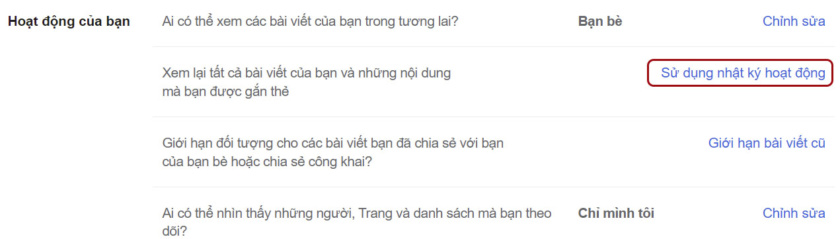
Ở thanh bên phải, chọn dưới phần Xem lại bài viết có gắn thẻ bạn. Bạn có thể lựa chọn ‘Ẩn’ hoặc ‘Thêm vào trang cá nhân’ tùy theo ý thích.
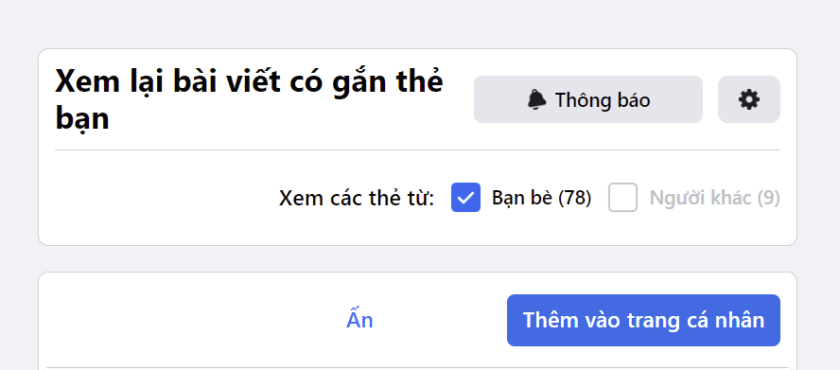
Nếu muốn ‘Gỡ thẻ’, bạn cần bấm vào dấu 3 chấm (…) nằm góc phải trên cùng của bài viết và chọn ‘Gỡ thẻ’.
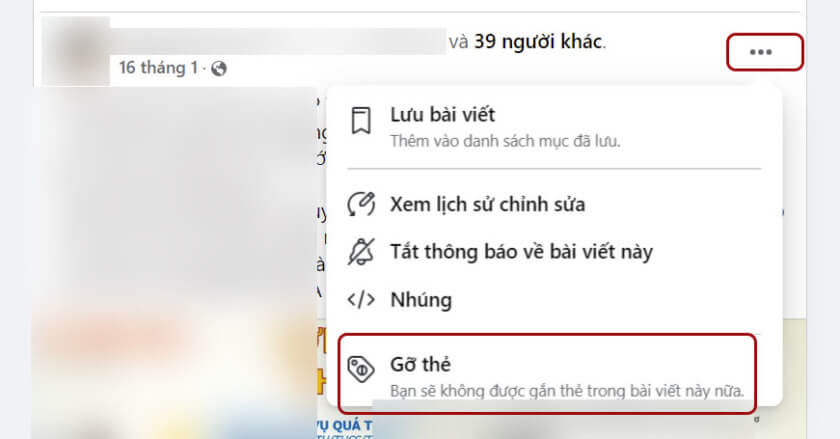
Hạn chế người gửi lời mời kết bạn
Thể loại này chỉ có một cài đặt nhưng nó là một cài đặt quan trọng. Nếu bạn cho phép “Mọi người” gửi cho bạn yêu cầu kết bạn, bạn sẽ dễ dàng bắt gặp với một người lạ như một người bạn. Thay vào đó, sử dụng các bước này.
Bên cạnh Ai có thể gửi cho bạn yêu cầu kết bạn? chọn Chỉnh sửa .
Trong menu thả xuống, chọn Bạn của bạn bè .
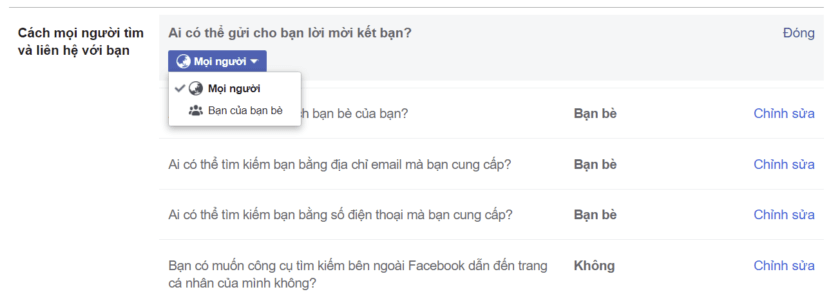
Hạn chế lộ thông tin theo email, số điện thoại
Có ba cài đặt giúp bạn xác định ‘người khác’ có thể tìm thấy bạn trên Facebook thông qua email hoặc số điện thoại.
Bên cạnh Ai có thể tra cứu bạn bằng địa chỉ email bạn đã cung cấp? chọn Chỉnh sửa .
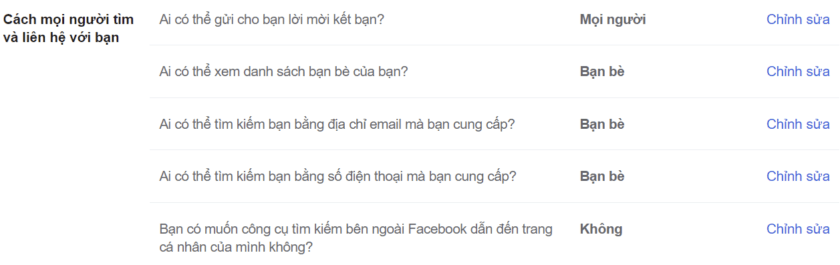
Trong danh sách thả xuống, chọn Bạn bè hoặc Chỉ mình tôi . Chọn Đóng .
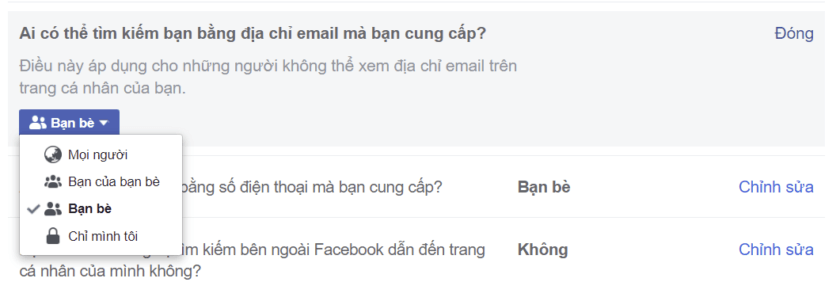
Bên cạnh Ai có thể tra cứu bạn bằng số điện thoại bạn cung cấp? chọn Chỉnh sửa . Trong danh sách thả xuống, chọn Bạn bè hoặc Chỉ tôi . Chọn Đóng .
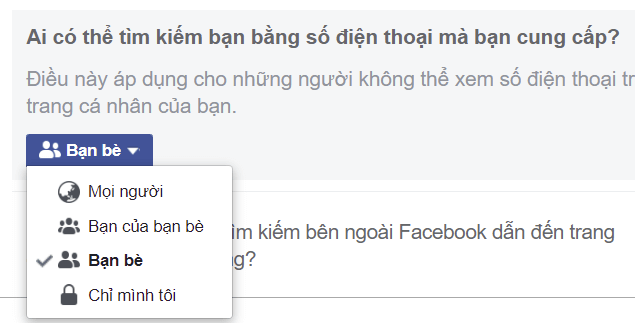
Bên cạnh Bạn có muốn các công cụ tìm kiếm bên ngoài Facebook liên kết đến hồ sơ không? , chọn Chỉnh sửa . Bỏ chọn (bỏ chọn) Cho phép các công cụ tìm kiếm bên ngoài Facebook liên kết với hồ sơ .
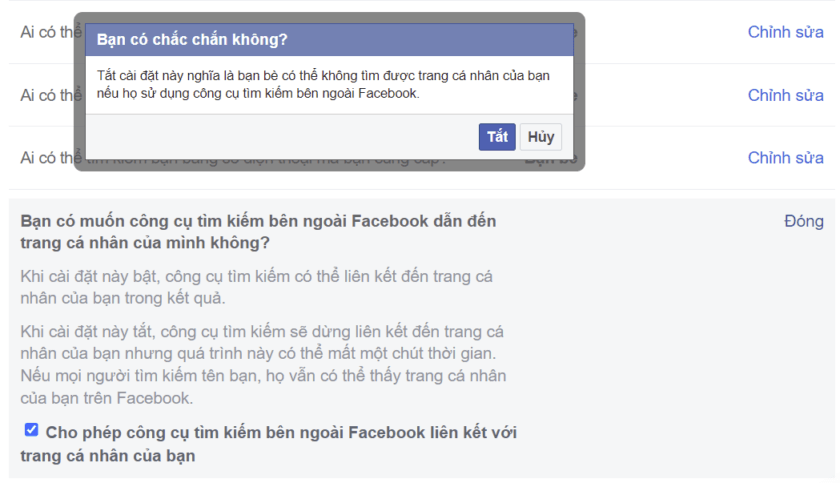
Nếu có thông báo xác nhân ‘Bạn có chắc chắn không’. Chọn Tắt.
Chặn các cá nhân cụ thể
Thay đổi các cài đặt quyền riêng tư này sẽ ngăn người lạ không thể xem hồ sơ Facebook. Nhưng nếu có những người cụ thể liên lạc với bạn, bạn có thể chặn họ và tin nhắn của họ. Khi bạn chặn ai đó, họ không thể thấy những điều bạn đăng, gắn thẻ bạn, bắt đầu cuộc chat, thêm bạn với tư cách bạn bè hoặc mời bạn tham gia các sự kiện. Họ cũng không thể gửi cho bạn tin nhắn hoặc cuộc gọi video.
Khối không áp dụng cho các nhóm, ứng dụng hoặc game mà cả hai bạn thuộc về.
Trên trang chủ Facebook, ở góc trên bên phải, chọn mũi tên xuống . Từ menu thả xuống , chọn Cài đặt . Trong menu bên trái, chọn Chặn .
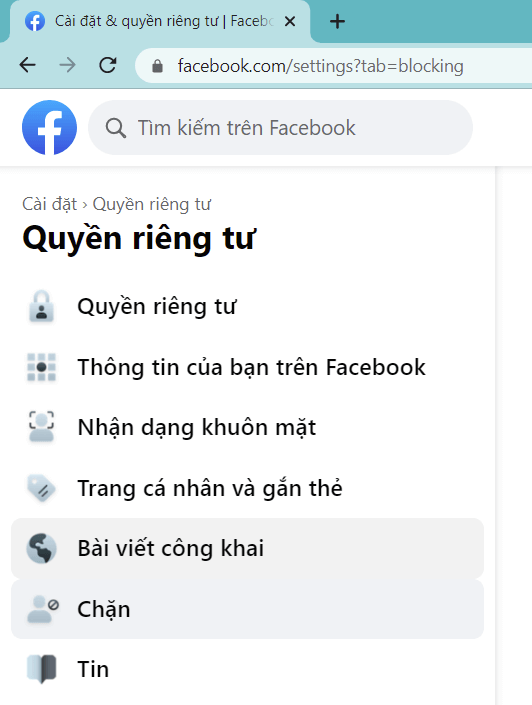
Trong phần Chặn người dùng , trong trường Chặn người dùng , hãy nhập tên người.
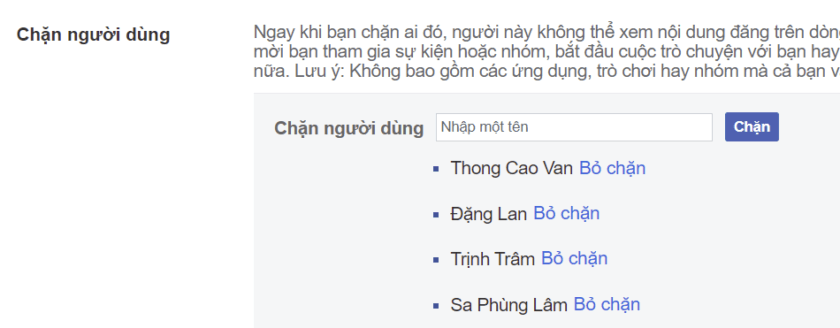
Bạn có thể được tìm với một số tùy chọn của những người có tên đó để lựa chọn. Chọn Chặn.
Vi phạm tiêu chuẩn cộng đồng
Nếu người lạ liên lạc với bạn có hành vi vi phạm các tiêu chuẩn cộng đồng của Facebook, bạn có thể báo cáo họ. Các hành vi bao gồm:
- Bắt nạt và quấy rối
- Các mối đe dọa trực tiếp
- Bạo lực và bóc lột tình dục
- Đe dọa chia sẻ hình ảnh hoặc video thân mật
Đây là cách để làm điều đó.
Trên trang chủ Facebook, ở góc trên bên phải, chọn Tin nhắn > Xem tất cả trong Messenger .
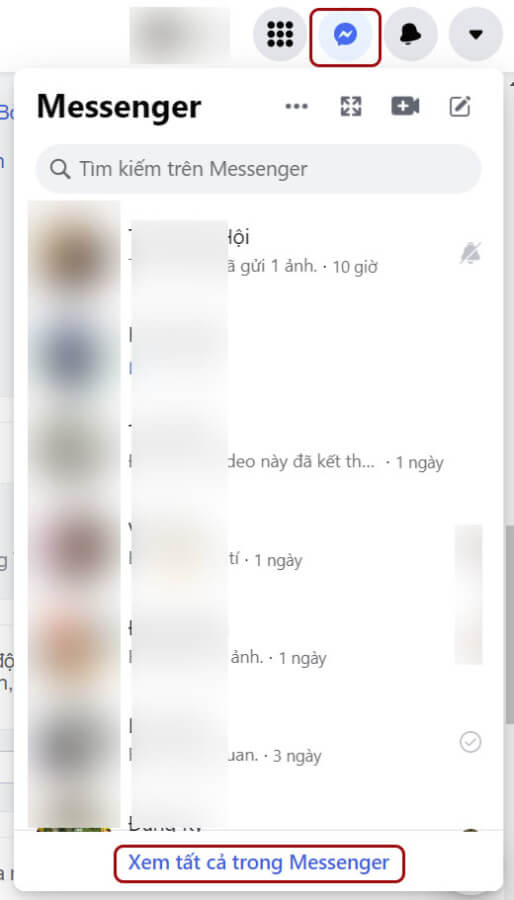
Ở góc trên bên trái, chọn Tin nhắn với người (hoặc Group) bạn cần báo cáo. Sau đó bấm vào dấu ‘…’ và chọn ‘Báo cáo’

Chọn 1 trong số những lý do bạn cần ‘Báo cáo’.
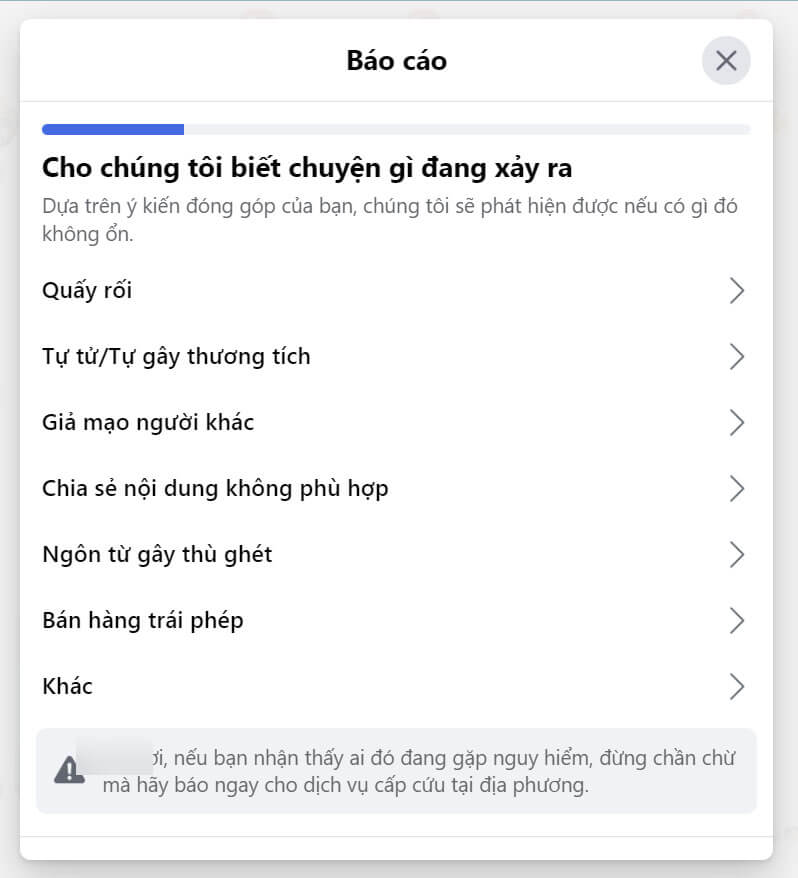
Hướng dẫn ẩn số điện thoại, ẩn thông tin cá nhân trên Zalo
Sự phát triển của các ứng dụng chat và nhắn tin như Skype, Zalo hay Facebook đã giúp người dùng có nhiều phương thức liên lạc hơn, rút ngắn khoảng cách tiếp xúc với bạn bè. Cho dù ở bất kỳ vị trí nào hoặc dưới bất kỳ hình thức nào, chúng tôi có thể nhanh chóng nhắn tin, gọi điện hoặc thực hiện cuộc gọi video cho bạn bè. Tuy nhiên, sự tiện lợi đó cũng kéo theo nhiều vấn đề, đặc biệt là việc tiết lộ thông tin cá nhân.
Zalo là một ứng dụng chat di động được nhiều người ở Việt Nam sử dụng, đặc biệt là giới trẻ vì giao diện dễ sử dụng, kết nối cao, hỗ trợ đa nền tảng. Và giống như trên Facebook, bạn có thể ẩn thông tin cá nhân trước người lạ để đảm bảo quyền riêng tư và an toàn cá nhân. Nếu bạn không biết cách thực hiện, bạn có thể làm theo các bước dưới đây.
1. Cách ẩn thông báo sinh nhật trên Zalo:
Trước hết, đăng nhập vào tài khoản Zalo cá nhân trên thiết bị. Tại giao diện chính, nhấp vào hồ sơ ở góc bên phải dưới cùng.
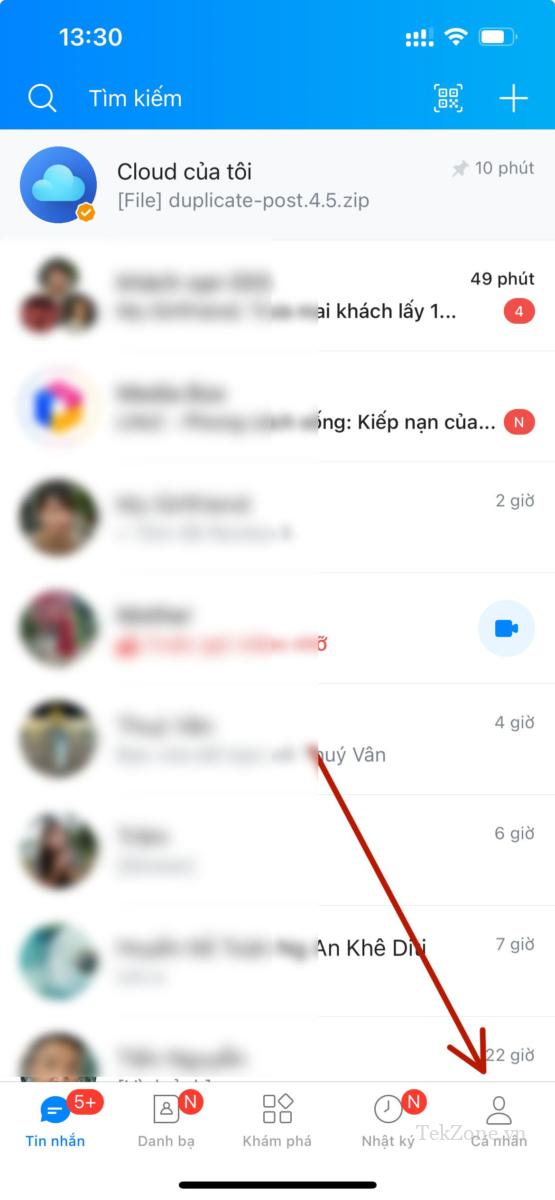
Bấm vào icon Cài đặt ở góc phải trên cùng.
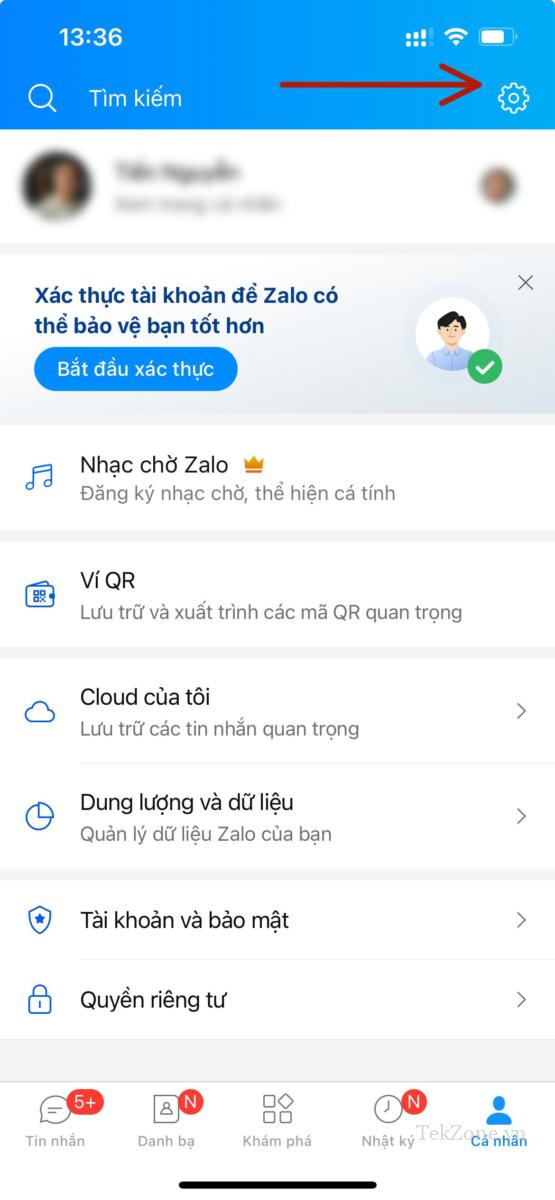
Tại giao diện Cài đặt của trang cá nhân, chúng tôi sẽ nhấp vào Quyền riêng tư trên cùng.
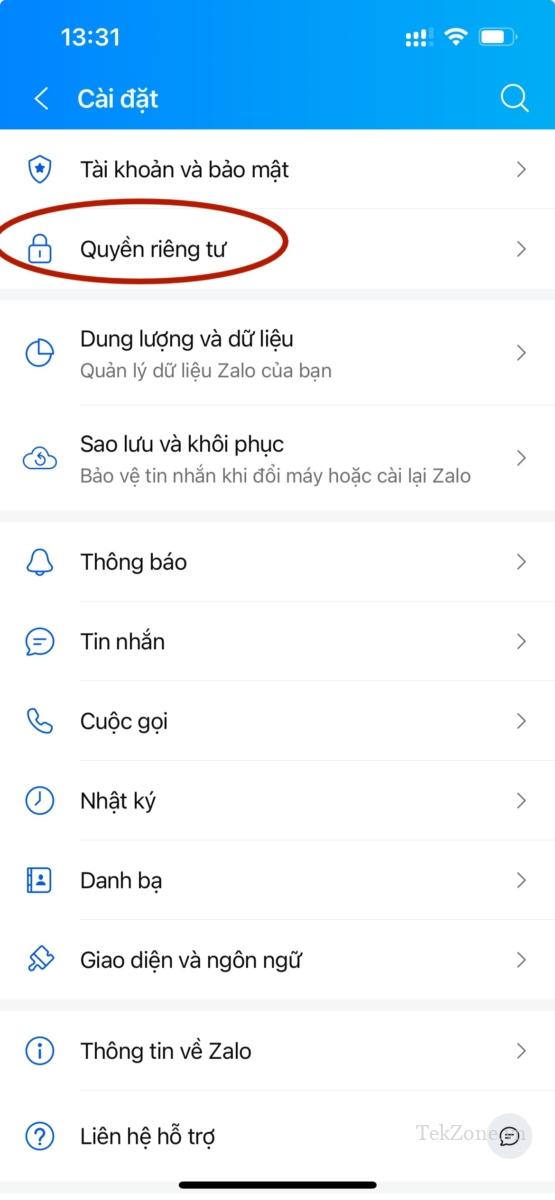
Bước 3:
Trong giao diện cài đặt Quyền riêng tư sẽ có nhiều mục để người dùng điều chỉnh các chế độ thông tin trên trang cá nhân. Bạn nhấp vào Sinh nhật trong phần Cá nhân.
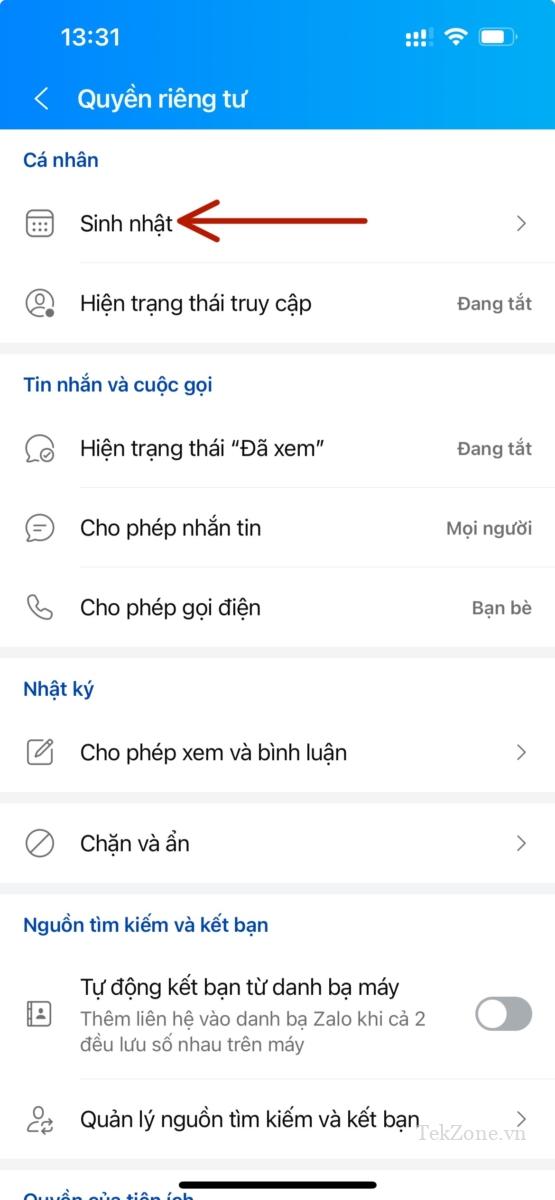
Khi bạn nhấp vào, nó sẽ thấy một cửa sổ bật lên với các tùy chọn để ẩn hoặc hiển thị thông tin sinh nhật, bao gồm:
- Không hiện : Ẩn ngày sinh với mọi người.
- Hiện đầy đủ ngày tháng năm : Hiển thị đầy đủ ngày, tháng, năm sinh với mọi người.
- Chỉ hiện ngày, tháng : Hiển thị ngày sinh với mọi người nhưng chỉ hiển thị ngày và tháng của năm sinh.
Bạn chọn 1 trong 3 tùy chọn để thiết lập. Nếu chúng tôi muốn ẩn tất cả thông tin, nhấp vào Không hiện.
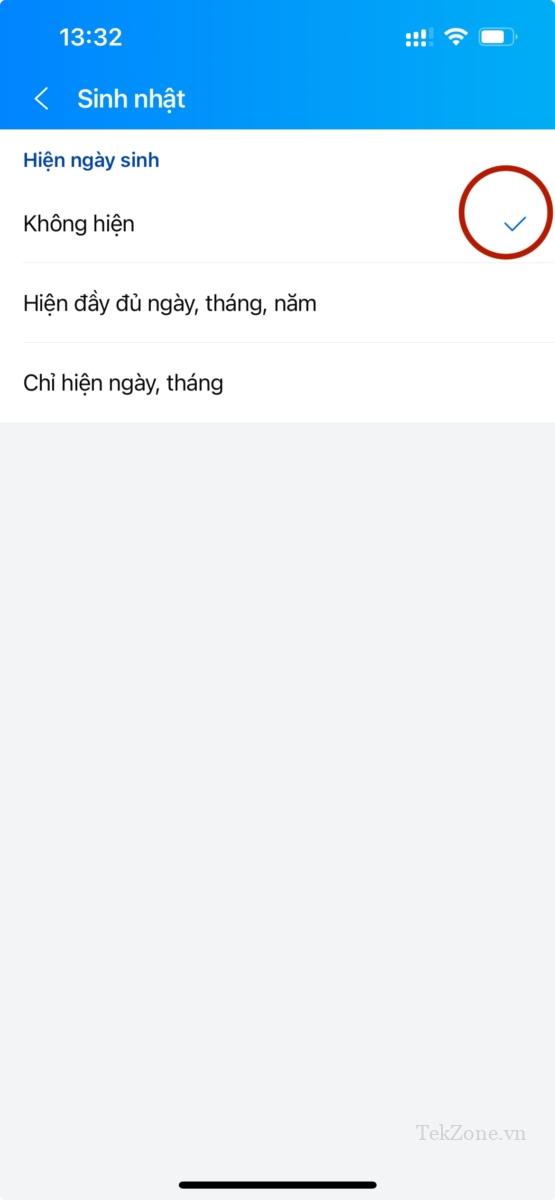
Bên cạnh đó, tùy theo mục đích của mỗi người mà bạn có thể điều chỉnh chế độ ẩn, hiển thị ngày sinh theo ý muốn.
2. Cách chặn người lạ xem thông tin trên Zalo qua Số điện thoại:
Bước 1:
Trước hết, bạn cần đăng nhập vào tài khoản Zalo cá nhân của mình trên thiết bị. Tiếp theo, trong giao diện Cài đặt trang cá nhân, bấm vào các cuối cùng biểu tượng ổ khóa có chữ Quyền riêng tư.
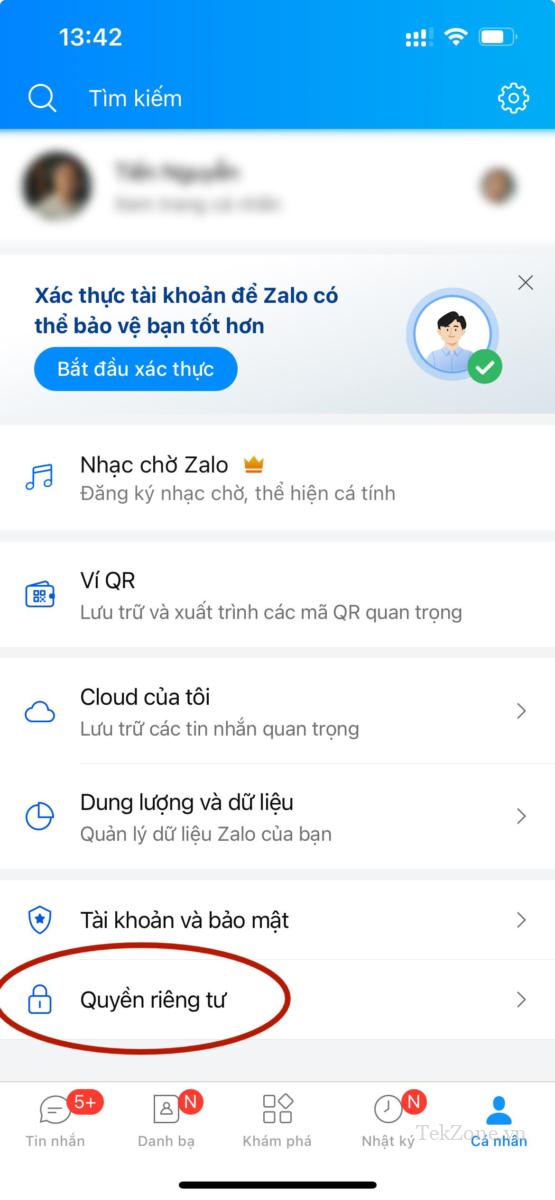
Bước 2:
Tại giao diện Cài đặt quyền riêng tư , chúng ta cuộn xuống phần Nguồn tìm kiếm và kết bạn và chọn Quản lý nguồn tìm kiếm và kết bạn.

Tùy theo yêu cầu ẩn thông tin từ người lạ bàn bạn có thể :
- Tắt dấu xanh tròn : không cho người lạ tìm ảnh Avatar và xem nhật ký của bạn thông qua số điện thoại trên Zalo
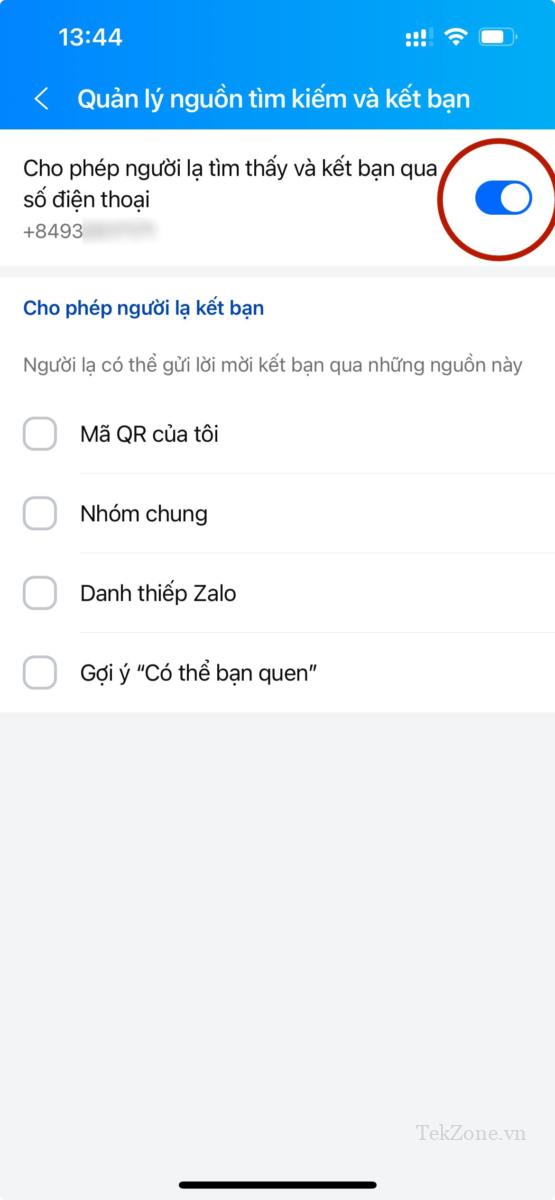
Như vậy, bạn đã hoàn thành việc ẩn thông tin cá nhân của mình trên Zalo rồi. Chỉ với thao tác rất đơn giản, hãy thay đổi cài đặt quyền riêng tư mà bạn có thể cho phép hoặc ngăn người lạ tham gia bình luận hoặc xem bất kỳ hình ảnh nào. Tốt nhất là tắt hai chế độ để bạn có thể bảo mật tất cả thông tin cá nhân của mình trên Zalo.
Chúc các bạn thành công!
Chúc các bạn thành công!